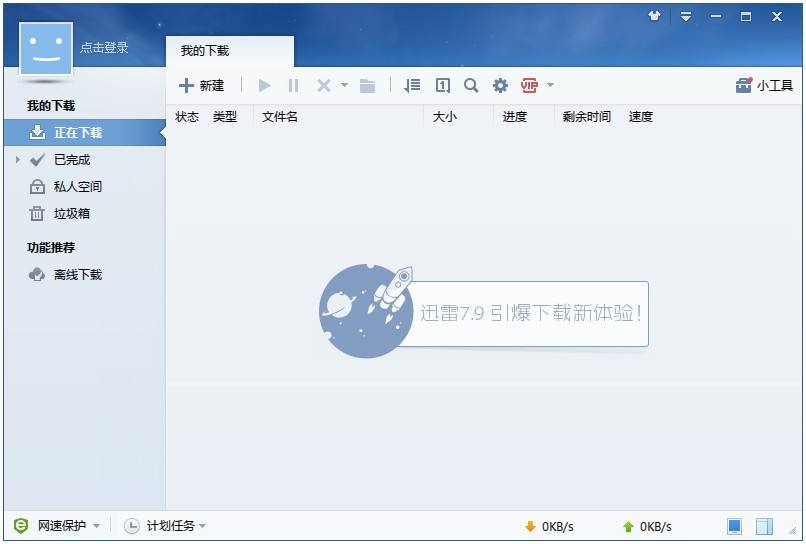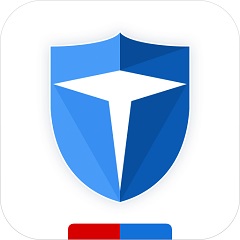-

-
迅雷7下载器
5.17MB / 下载工具
- 暂无资源
- 1
- 2
- 3
迅雷7下载器正式版
迅雷7下载器正式版是一款功能非常强大下载工具。迅雷下载器官方版是目前国内同类软件使用人数最多的一款下载工具,该软件是占据了同类软件60%以上的市场份额。该软件是利用了镜像服务器加速、P2P加速、高速通道加速、离线下载加速等技术,使用户能够快速的进行下载各种资源。

迅雷7下载器软件特色
资源发现
选择你需要的信息资源,为你推荐最合适的资源列表
任务详情
任务详情页,给你一个一目了然的资源详情介绍
性能革新
避免使用插件,模块之间坚持异步协作为先,下载更顺畅
智能任务分类
当下载完成时,迅雷会根据文件类型自动分类。
在开始前完成
在你点击“立即下载”前,便已经开始下载,甚至下载完成。
批量任务分组
增加了“任务组”功能,可以将批量任务归纳为1个任务,即便再多批量任务,也能一目了然
迅雷7下载器软件功能
加快启动速度
启动速度慢的罪魁祸首是“频繁、大量进行硬盘读写”,迅雷7.9从基础设计上追求最少、最精明的进行硬盘读写。
确保运行顺畅
迅雷7.9避免了使用插件,并且极力推行了模块之间的异步协作。
从源头避免“卡顿”
迅雷7.9加入了自我性能分析工具。深入剖析迅雷启动、运行过程中每个步骤的性能表现。任何可能导致“卡顿”的问题发生时,都能从根源上锁定并解决问题。
一键立即下载
在迅雷7.9中,以往的复杂操作不复存在,即便是通过手动输入下载地址的方式建立任务,迅雷7.9也能让你一键立即下载!
在开始前完成
迅雷7.9在你点击“立即下载”前,便已经开始下载,甚至下载完成。
批量任务分组
迅雷7.9增加的“任务组”功能,可以将批量任务归纳为1个任务,即便再多批量任务,也能一目了然!
智能任务分类
在迅雷7.9中,你不再需要亲自将任务归类了,当下载完成,迅雷7.9会根据文件类型自动分类。
迅雷7下载器安装步骤
1.到高速下载站下载迅雷7下载器正式版,双击exe文件,打开安装程序,点击下一步继续安装

2.点击自定义安装,点击浏览选择安装位置,自行选择以下默认选项,完成后点击立即安装即可

3.稍等片刻,等待安装成功即可

迅雷7下载器使用教程
1、迅雷软件界面的搜索功能
双击桌面【迅雷7】快捷方式打开迅雷7,在【搜索框】中输入相关查找信息(如:哔哩哔哩),确定,则出现相关搜索信息

搜索结果:出现哔哩哔哩搜索结果,右侧出现相关推荐搜索信息

2、在浏览器中添加【使用迅雷下载】
单击【正在下载】,弹出【我的下载】主界面,点击页面右上角【小工具】选项,弹出功能菜单,选择【浏览器支持】,弹出浏览器相关选项

IE浏览器时默认的已启动状态,单击【一键优化】,对浏览器状态进行检测修复,如果修复不成功,谷歌浏览器单击【安装教程】,查看安装教程,重新安装,火狐浏览器,点击【立即修复】,浏览器重启后即可

3、设置迅雷7下载任务最大数
点击右上角倒三角图标,单击【系统设置】,在弹出的系统设置面板中,单击【浏览器新建任务】,在任务管理选项中,设置【同时下载的最大任务数】为你需要的数目即可

迅雷7下载器常见问题
问:迅雷限速调至10KB,软件检测130KB到100KB?
答:请卸载迅雷,然后下载迅雷7最新版本安装包,重新安装在另外一个磁盘上尝试。(请不要覆盖安装,必须卸载重新安装,不然可能会覆盖上旧问题)
问:迅雷7下载BT资源不存在怎么办?
答:1.判断是否是BT资源的问题。可到百度搜索别的BT资源尝试,如是个别BT资源出现的情况,则是资源本身存在异常或保存资源的服务器已删除该资源了
2.如是全部BT资源都出现这个情况。退出杀毒软件等安全软件。查看并且删除C:Program FilesCommon FilesThunder NetworkTPVer1,重启迅雷7后再下载尝试一下。
迅雷7下载器更新日志
日日夜夜的劳作只为你可以更快乐
嘛咪嘛咪哄~bug通通不见了!
小编推荐:迅雷7下载器可以深入剖析迅雷启动、运行过程中每个步骤的性能表现,如果不喜欢我们还有彩虹下载器
特别提醒
由于版权和政策风险,请您支持正版软件。本网页所描述软件已替换为对应的迅雷11,感谢您的支持!